
- Sota la mateixa clau de registre, si trobeu el valor 'SMBDeviceEnabled' i si observeu que el seu valor està definit a 0, vol dir que alguna cosa impedeix que s'obri. Canvieu el valor a 1.
Nom: SMBDeviceEnabled
Tipus: REG_DWORD
Valor: 1

Solució 3: restableix TCP / IP
Restablir TCP / IP soluciona el problema per a diversos usuaris que tenien problemes amb aquest problema exacte. També van publicar un fitxer de revisió que us pot solucionar el problema immediatament. Tanmateix, si el fitxer no funciona per alguna raó, sempre el podeu restablir manualment.
- Per restablir TCP / IP automàticament, feu clic al botó Baixa d’aquest Microsoft pàgina . Al quadre de diàleg Baixada de fitxers, feu clic a Executa o Obre.

- Seguiu els passos de l'assistent de solucions fàcils i el problema hauria de desaparèixer.
- Reinicieu l'ordinador per desar els canvis.
Solucioneu el problema manualment
Per solucionar el problema manualment, haureu d'utilitzar el símbol del sistema. La solució es proporcionarà per a diverses versions del sistema operatiu Windows.
Windows 8, Windows 8.1, Windows 10
- A la pantalla d'inici, escriviu CMD. Als resultats de la cerca, feu clic amb el botó dret al símbol del sistema i, a continuació, seleccioneu Executa com a administrador.

- A l’indicador d’ordres, introduïu l’ordre següent i premeu Retorn:
netsh int restabliment de l'IP c: resetlog.txt

- Nota Si no voleu especificar un camí de directori per al fitxer de registre, executeu l'ordre següent:
netsh int restabliment de l'IP
- Reinicieu l'ordinador.
Windows 7 i Windows Vista
- Per obrir un indicador d'ordres, seleccioneu Inici i, a continuació, escriviu cmd al quadre Cerca programes i fitxers.

- A Programes, feu clic amb el botó dret a la icona del símbol del sistema i, a continuació, seleccioneu Executa com a administrador.
- Quan aparegui el quadre Control del compte d'usuari, seleccioneu Sí.
- A l’indicador d’ordres, introduïu l’ordre següent i premeu Retorn:
netsh int restabliment de l'IP c: resetlog.txt

- Nota Si no voleu especificar un camí de directori per al fitxer de registre, executeu l'ordre següent:
netsh int reset IP resetlog.txt
- Reinicieu l'ordinador.
Windows XP
- Per obrir un indicador d'ordres, seleccioneu Inici> Executa >> Escriviu 'cmd' al quadre de diàleg Executa.
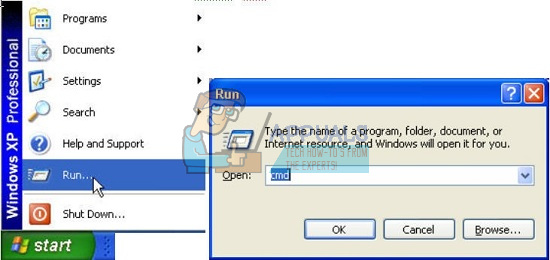
- Quan s'iniciï el símbol del sistema, introduïu l'ordre que hem utilitzat en els passos anteriors:
netsh int restabliment de l'IP c: resetlog.txt

- Nota Si no voleu especificar un camí de directori per al fitxer de registre, executeu l'ordre següent:
netsh int restabliment de l'IP
- Reinicieu l'ordinador.
Quan executeu l'ordre reset, sobreescriu les següents claus de registre, que són utilitzades per TCP / IP:
SYSTEM CurrentControlSet Services Tcpip Parameters
SYSTEM CurrentControlSet Services DHCP Paràmetres
Ara heu restablert correctament la utilitat TCP / IP i el problema hauria d'aparèixer si apareixia l'error.
Nota: Heu d’haver iniciat la sessió a l’ordinador com a administrador per realitzar els passos.
Solució 4: torneu a instal·lar els adaptadors de xarxa
Molta gent ha suggerit aquesta solució com una solució funcional, ja que normalment són els controladors els que generen tot aquest enrenou en relació amb aquest missatge d’error en concret. Tot i això, es poden reinstal·lar fàcilment els controladors, de manera que és el millor si simplement desinstal·leu tots els adaptadors de xarxa i deixeu que Windows els torni a instal·lar.
- Feu clic a Inici i escriviu Executa. Seleccioneu Executa, apareixerà un quadre de diàleg Executa.
- Escriviu 'devmgmt.msc' al quadre d'execució i feu clic al botó D'acord. Es tracta d’obrir la finestra del Gestor de dispositius. També podeu cercar el Gestor de dispositius si utilitzeu Windows 10.
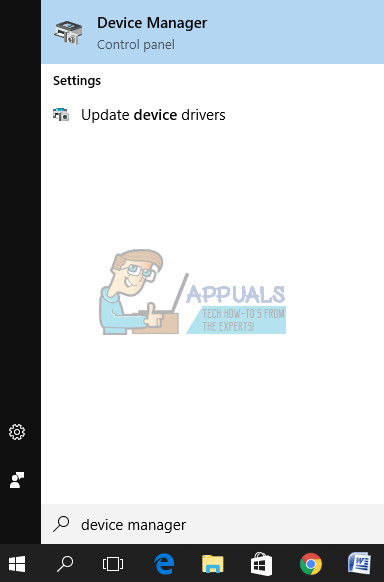
- Al Gestor de dispositius, amplieu la categoria 'Adaptadors de xarxa'. En aquesta categoria, feu clic amb el botó dret del ratolí a l'adaptador de xarxa (el que vulgueu desinstal·lar) i seleccioneu l'opció Desinstal·la al menú contextual.
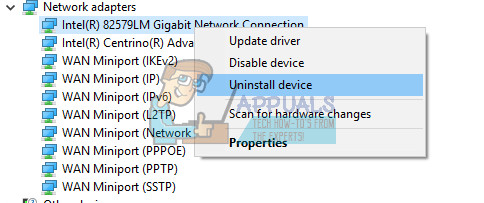
- És possible que hagueu de confirmar la desinstal·lació. Marqueu la casella situada al costat de 'Suprimeix el programari del controlador d'aquest dispositiu' i feu clic al botó D'acord.
- Reinicieu l'ordinador perquè el canvi tingui efecte. Després de reiniciar-se, Windows intentarà tornar a instal·lar el controlador i substituir-lo pel controlador del fabricant.
- Si no s’instal·la el controlador automàticament, obriu de nou el Gestor de dispositius, feu clic al menú Acció i seleccioneu l’opció Buscar canvis de maquinari.
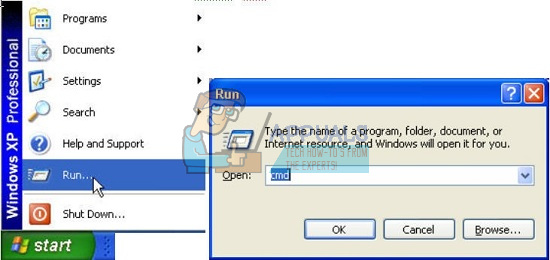
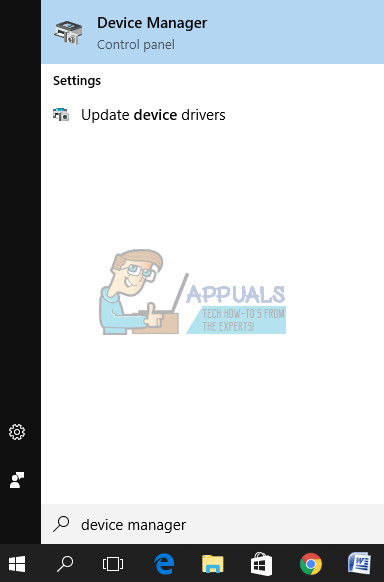
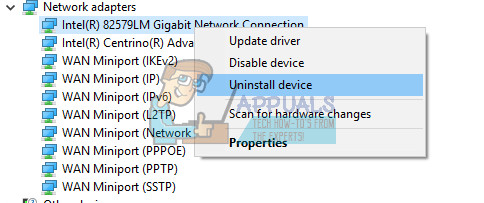



![[FIXAR] CS GO Error 'No s'ha trobat un servidor dedicat'](https://jf-balio.pt/img/how-tos/81/cs-go-failed-find-dedicated-server-error.png)



















